عند نسيان كلمة المرور في جهاز iPad اليك طريقة لفتحه بكل سهولة
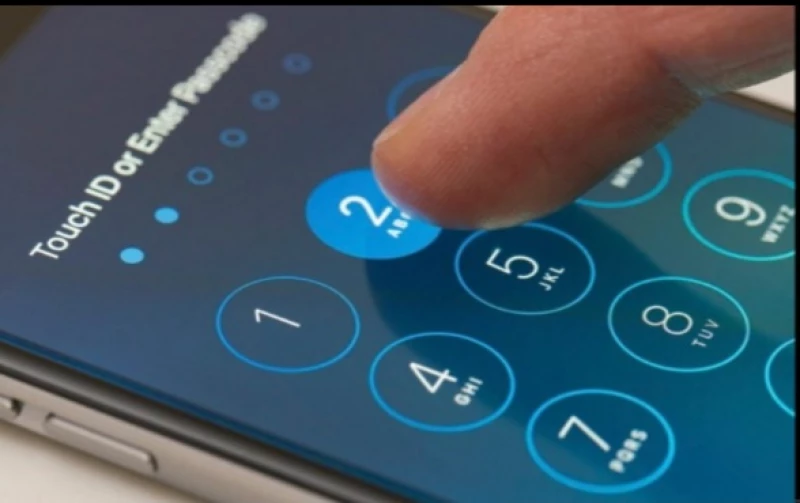
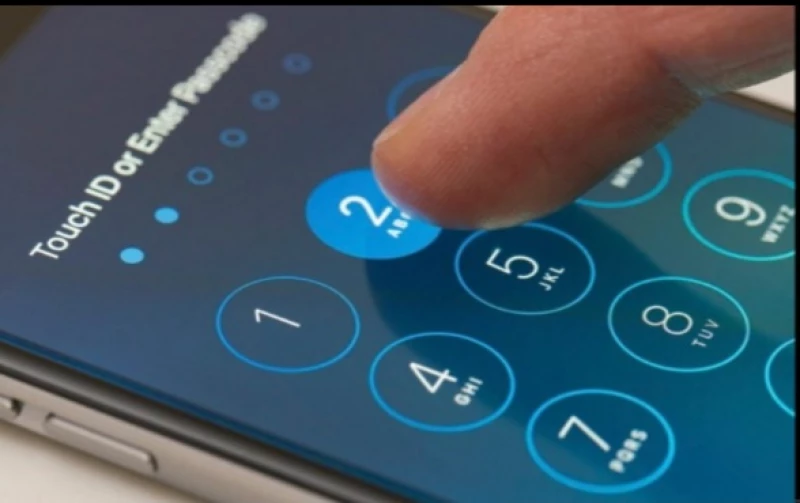
إذا قمت بقفل جهاز iPad الخاص بك باستخدام رمز مرور، فيمكنك أن تطمئن إلى أنه آمن للغاية ولكن إذا كنت لا تستطيع تذكر رمز المرور أو قمت بإدخاله بشكل خاطئ مرات عديدة بحيث تم تعطيل جهاز iPad ولن يقبل رمز المرور بعد الآن فلا يزال بإمكانك إلغاء قفله.
لسوء الحظ، ستحتاج إلى إعادة تعيين iPad إلى إعدادات المصنع الافتراضية في هذه العملية. بعد ذلك، يمكنك استبدال بياناتك من نسخة احتياطية حديثة.كشف موقع businessinsiderعن طريقة فتح جهاز iPad باستخدام Finder أو iTunes
كيفية فتح جهاز iPad باستخدام Finder أو iTunes
إذا كانت لديك نسخة احتياطية حديثة، فيمكنك استعادة جهاز iPad باستخدام Finder أو iTunes،سيؤدي هذا إلى مسح جميع البيانات مع رمز المرور الخاص بك، مما يسمح لك بإلغاء قفل جهاز iPad الخاص بك، ثم استبدال البيانات من نسخة احتياطية.
1. على جهاز الكمبيوتر الخاص بك، ابدأ Finder أو iTunes ثم قم بتوصيل جهاز iPad بالكمبيوتر باستخدام كابل USB.
2. إجبار iPad على الدخول في وضع الاسترداد.
إذا كان لديك جهاز iPad مزود بمعرف الوجه، فاضغط بسرعة على زر رفع الصوت، واضغط على زر خفض مستوى الصوت، ثم اضغط على زر التشغيل حتى ترى شاشة وضع الاسترداد تظهر على iPad.
إذا كان لديك جهاز iPad به زر الصفحة الرئيسية، فاضغط مع الاستمرار على كل من زر الصفحة الرئيسية وزر الطاقة في نفس الوقت حتى ترى شاشة وضع الاسترداد.3. على جهاز الكمبيوتر الخاص بك، حدد جهاز iPad الخاص بك في Finder أو iTunes.
في Finder، سترى اسم iPad في الشريط الجانبي الأيسر من النافذة، ويمكنك تحديده من هناك.في iTunes، انقر فوق رمز الهاتف في الزاوية العلوية اليسرى من النافذة إذا كان هناك أكثر من جهاز متصل، فستظهر قائمة منسدلة، ويمكنك النقر فوق iPad هناك لتحديده.
4. سترى بعد ذلك مربع يفيد بوجود مشكلة في جهاز iPad انقر فوق استعادة.
كيفية فتح جهاز iPad الخاص بك باستخدام Find My iPhone
يمكنك أيضًا استخدام Find My لفتح جهاز iPad. يعمل هذا فقط إذا قمت بتمكين هذه الميزة مسبقًا.
1. اذهب إلى Find My website أو إذا كان لديك جهاز iOS آخر مثل iPhone، فيمكنك فتح تطبيق Find My iPhone على هذا الجهاز.2. قم بتسجيل الدخول إلى حساب iCloud الخاص بك، إذا لم تكن قد قمت بذلك بالفعل.
3. إذا كنت تستخدم "العثور على موقع الويب الخاص بي"، فانقر فوق ارتباط " كافة الأجهزة " وحدد جهاز iPad المقفل من القائمة.
5. ستظهر نافذة تؤكد أنه سيتم مسح كل محتويات وإعدادات جهاز iPad. لإكمال الاستعادة، انقر فوق مسح.
6. إذا كنت تستخدم تطبيق Find My iPhone، فحدد جهاز iPad من القائمة المرئية للأجهزة.
7. في النافذة المنبثقة التي تظهر أسفل منطقة الخريطة، قم بالتمرير لأسفل وانقر فوق مسح هذا الجهاز.
8. قم بتأكيد اختيارك بالضغط على " متابعة ".بعد مسح جهاز iPad وإعادة تشغيله، يمكنك بعد ذلك استعادة جهاز iPad بنسخة احتياطية حديثة.
كيفية استعادة جهاز iPad من نسخة احتياطية حديثة
1. من شاشة الإعداد الأولي لجهاز iPad، اتبع التعليمات حتى تصل إلى شاشة التطبيقات والبيانات.
2. في شاشة التطبيقات والبيانات، حدد استعادة من نسخة iCloud الاحتياطية.
3. قم بتسجيل الدخول إلى حساب iCloud الخاص بك.
4. أدخل رمز المرور الذي تم إرساله إلى أحد أجهزة Apple الأخرى، أو أرسل رسالة نصية إلى رقم هاتفك المرتبط.
5. بعد الموافقة على الشروط والأحكام بالضغط على " موافق "، ستصل إلى شاشة " اختيار النسخ الاحتياطي ".
6. في شاشة اختيار النسخ الاحتياطي، انقر فوق أحدث نسخة احتياطية لتحديدها ومراجعة محتوياتها.7. اضغط على متابعة حتى يتم تثبيت النسخة الاحتياطية،ستختلف مدة عملية التثبيت اعتمادًا على سرعة اتصالك بالإنترنت وحجم المحتوى الذي تم نسخه احتياطيًا.
8. اتبع بقية التعليمات لإنهاء استعادة iPad.

سيتم تحسين تجربتنا على هذا الموقع من خلال السماح بملفات تعريف الارتباط